“บุคคลนี้ไม่พร้อมใช้งานบน Messenger” หมายความว่าอย่างไร

เรียนรู้เกี่ยวกับสถานการณ์ที่คุณอาจได้รับข้อความ “บุคคลนี้ไม่พร้อมใช้งานบน Messenger” และวิธีการแก้ไขกับคำแนะนำที่มีประโยชน์สำหรับผู้ใช้งาน Messenger
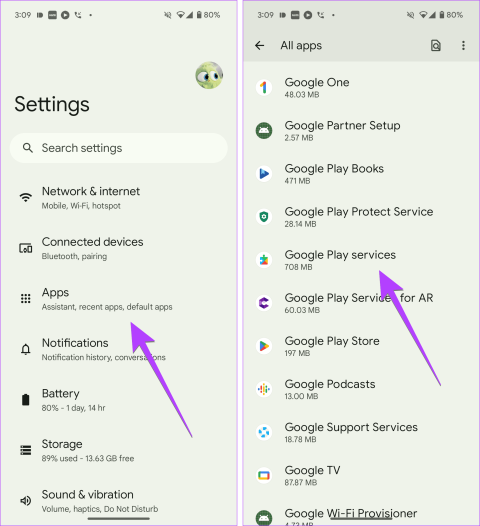
ฉันรู้ว่าคุณคงจะหงุดหงิดหากแอปบนโทรศัพท์ Android ของคุณหยุดทำงานกะทันหัน คุณสังเกตเห็นข้อผิดพลาดที่ระบุว่า 'แอปจะไม่ทำงานเว้นแต่คุณจะอัปเดตบริการ Google Play' ขวา? ตอนนี้ทุกอย่างคงจะดีแล้วหากใครสามารถอัปเดตบริการ Google Play ได้อย่างง่ายดาย แต่นั่นไม่ใช่กรณี หากคุณค้นหาบริการ Google Play ใน Play Store คุณจะไม่พบ ถ้าอย่างนั้นจะอัปเดตบริการ Google Play บนโทรศัพท์ Android ได้อย่างไร?
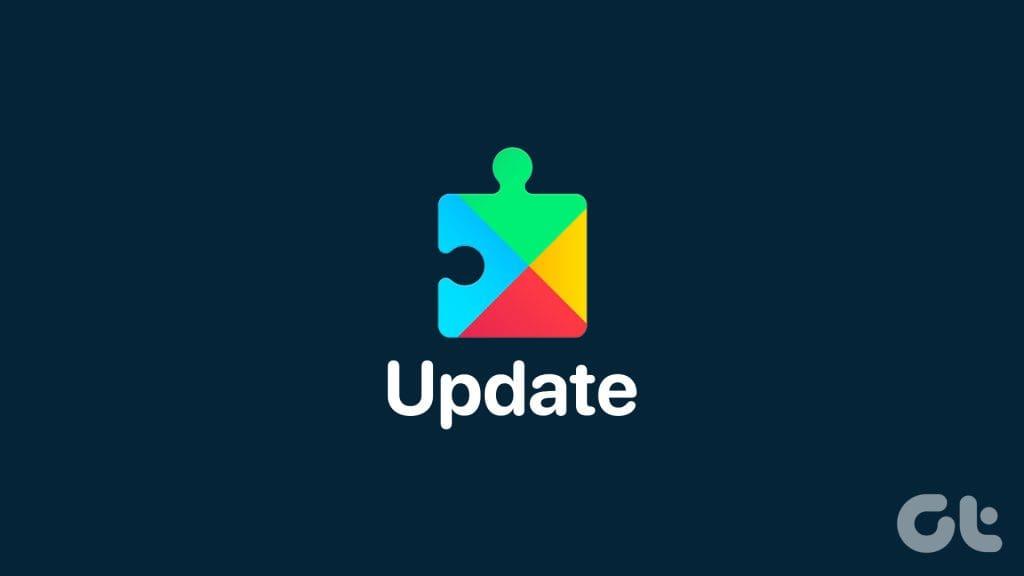
ไม่ต้องกังวล. มันไม่ใช่วิทยาศาสตร์จรวด ที่นี่คุณจะพบสองวิธีในการดาวน์โหลดการอัปเดตไปยังบริการ Google Play บนโทรศัพท์ Android ของคุณ และหากไม่ได้ผล เราก็ได้กล่าวถึงวิธีอื่นเช่นกัน
วิธีที่ง่ายที่สุดวิธีหนึ่งในการอัปเดตบริการ Google Playคือจาก Play Store อย่างไรก็ตาม หากคุณค้นหา Play Services ใน Play Store คุณจะไม่พบมันโดยตรง วิธีแก้ปัญหาง่ายๆ ในการอัปเดตบริการ Google Play จาก Play Store มีดังนี้
ขั้นตอนที่ 1:เปิดการตั้งค่าบนโทรศัพท์หรือแท็บเล็ต Android ของคุณ
ขั้นตอนที่ 2:ไปที่แอพตามด้วยบริการ Google Play
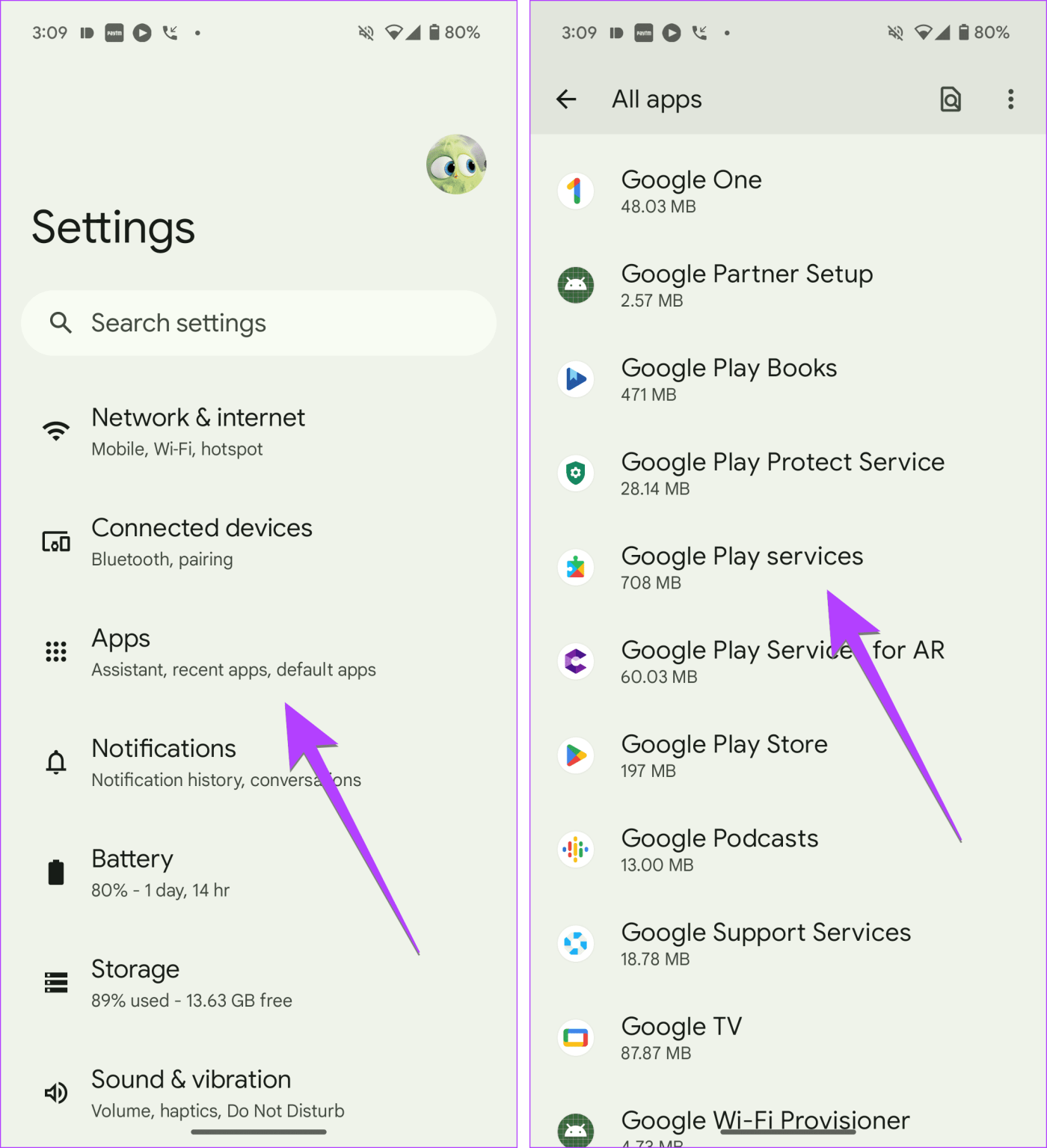
ขั้นตอนที่ 3:แตะที่รายละเอียดแอพตามด้วยอัปเดตหรือติดตั้ง หากคุณไม่เห็นตัวเลือกเหล่านี้ แสดงว่าบริการ Google Play ได้รับการอัปเดตแล้ว แต่ถ้าคุณยังคงได้รับข้อความแสดงข้อผิดพลาดในการอัปเดต Play Services ให้ตรวจสอบวิธีถัดไป
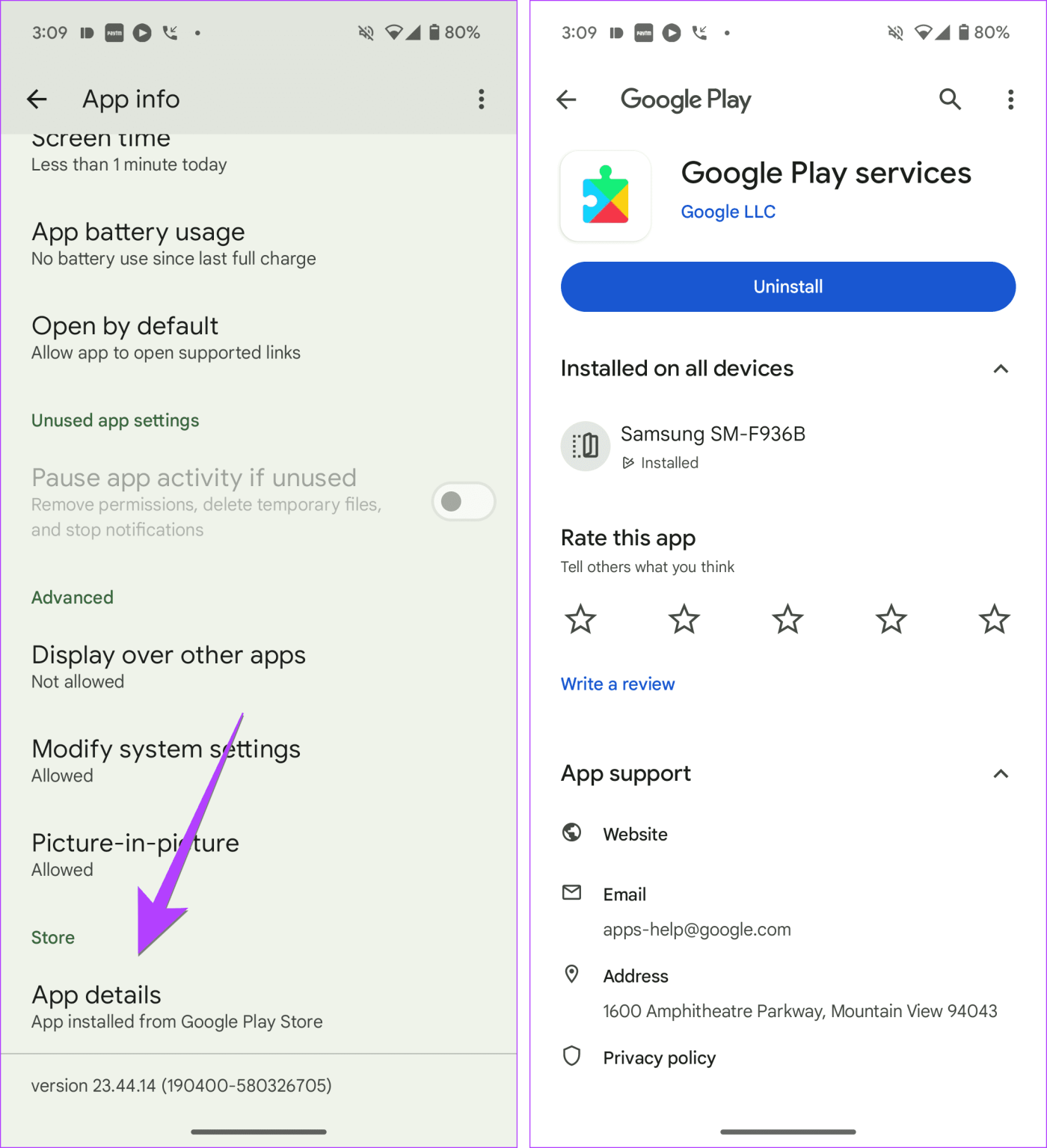
เคล็ดลับสำหรับมือโปร:คุณสามารถเปิดรายการ Play Store ของ Play Services ได้โดยตรงจากลิงก์นี้เช่นกัน
ในวิธีนี้ คุณจะต้องดาวน์โหลดและติดตั้ง APKสำหรับบริการ Google Play บนโทรศัพท์ของคุณ ด้วยตนเอง วิธีนี้ช่วยให้คุณอัปเดตบริการ Google Play โดยไม่ต้องใช้ Play Store
ต่อไปนี้เป็นขั้นตอนโดยละเอียด:
ขั้นตอนที่ 1:เปิดหน้าบริการ Google Play บน APK Mirror ซึ่งเป็นหนึ่งในสถานที่ที่เชื่อถือได้ในการดาวน์โหลดไฟล์ APK
ขั้นตอนที่ 2:เลื่อนลงและใต้ทุกเวอร์ชัน แตะที่เวอร์ชันล่าสุด แอป Play Services มีเวอร์ชันเบต้าด้วย หลีกเลี่ยงพวกเขา คุณสามารถตรวจสอบเวอร์ชันปัจจุบันของ Play Services ที่ติดตั้งในโทรศัพท์ของคุณได้โดยไปที่การตั้งค่า > แอป > บริการ Google Play เลื่อนลงและค้นหาหมายเลขเวอร์ชัน
ขั้นตอนที่ 3:ในหน้าถัดไป เลื่อนลงแล้วคุณจะพบ APK หลากหลายรูปแบบภายใต้การดาวน์โหลด หากคุณรู้จักโปรเซสเซอร์ในโทรศัพท์ของคุณ (ดูใต้ Arch) ให้แตะที่หมายเลขตัวแปร หรือเลือกรุ่น arm64-v8a ใดก็ได้เนื่องจากจะใช้ได้กับโทรศัพท์รุ่นใหม่ทุกรุ่น หรือคุณสามารถดาวน์โหลด APK ใด ๆ และตรวจสอบว่าใช้งานได้หรือไม่ มิฉะนั้น คุณจะพบข้อผิดพลาดว่าไฟล์เข้ากันไม่ได้ ในกรณีนั้น ให้ลองอันอื่น
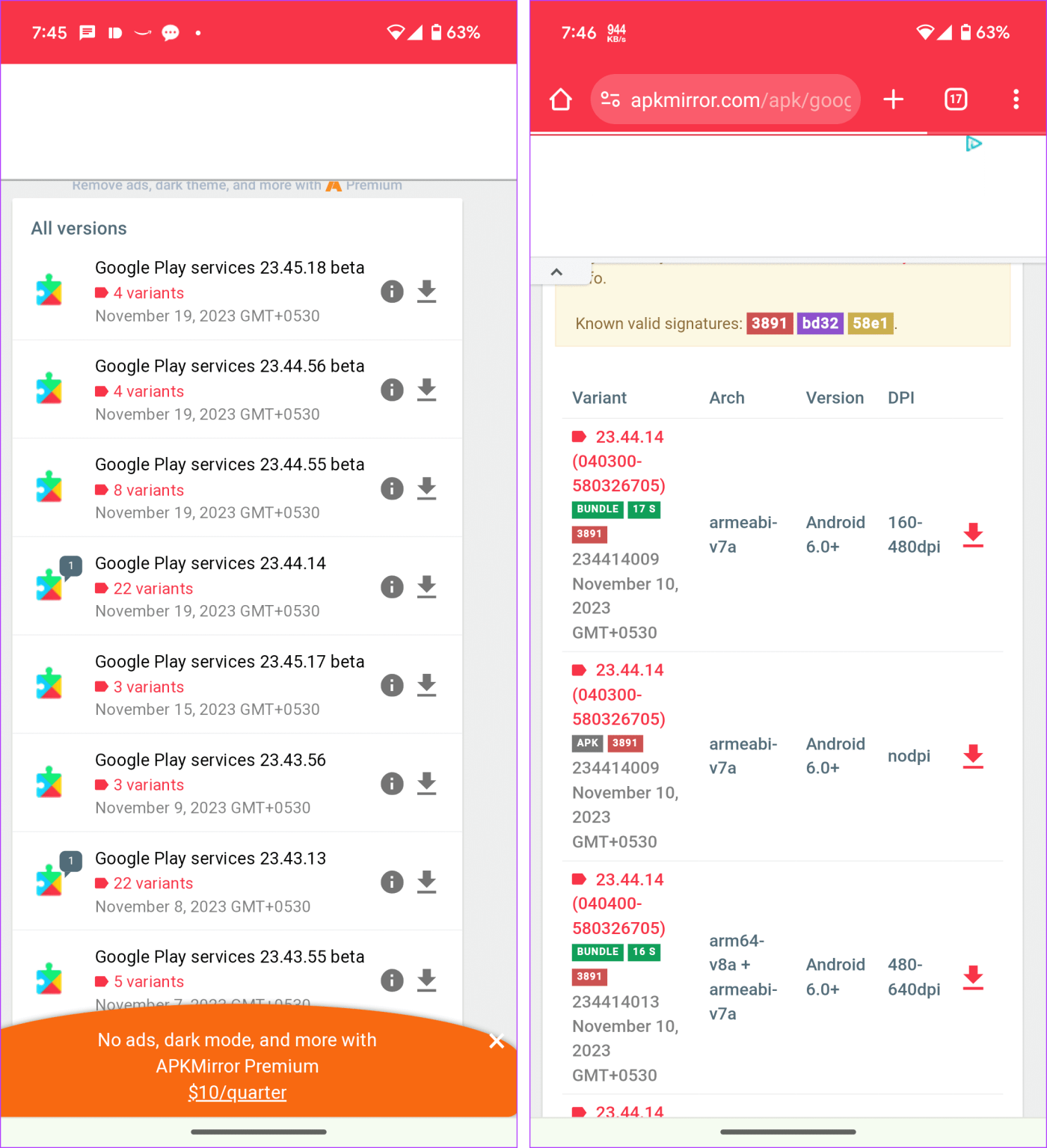
เคล็ดลับ:คุณสามารถใช้แอป Droid Hardware Infoเพื่อทราบหมายเลขชุดตัวเลือกได้ ติดตั้งและเปิดแอป ไปที่แท็บระบบและดูภายใต้ชุดคำสั่ง นั่นคือรหัสที่คุณต้องค้นหาบนเว็บไซต์ APK Mirror ใต้ Arch แตะที่หมายเลขตัวเลือกบนเว็บไซต์
ขั้นตอนที่ 4:คุณจะเห็นรายละเอียดเพิ่มเติมเกี่ยวกับเวอร์ชันนั้น ๆ เลื่อนลงและแตะดาวน์โหลด APK ป๊อปอัปยืนยันจะปรากฏขึ้น แตะที่ตกลงเพื่อเริ่มการดาวน์โหลด เมื่อดาวน์โหลดแล้ว ให้แตะที่ไฟล์ APK เพื่อติดตั้ง
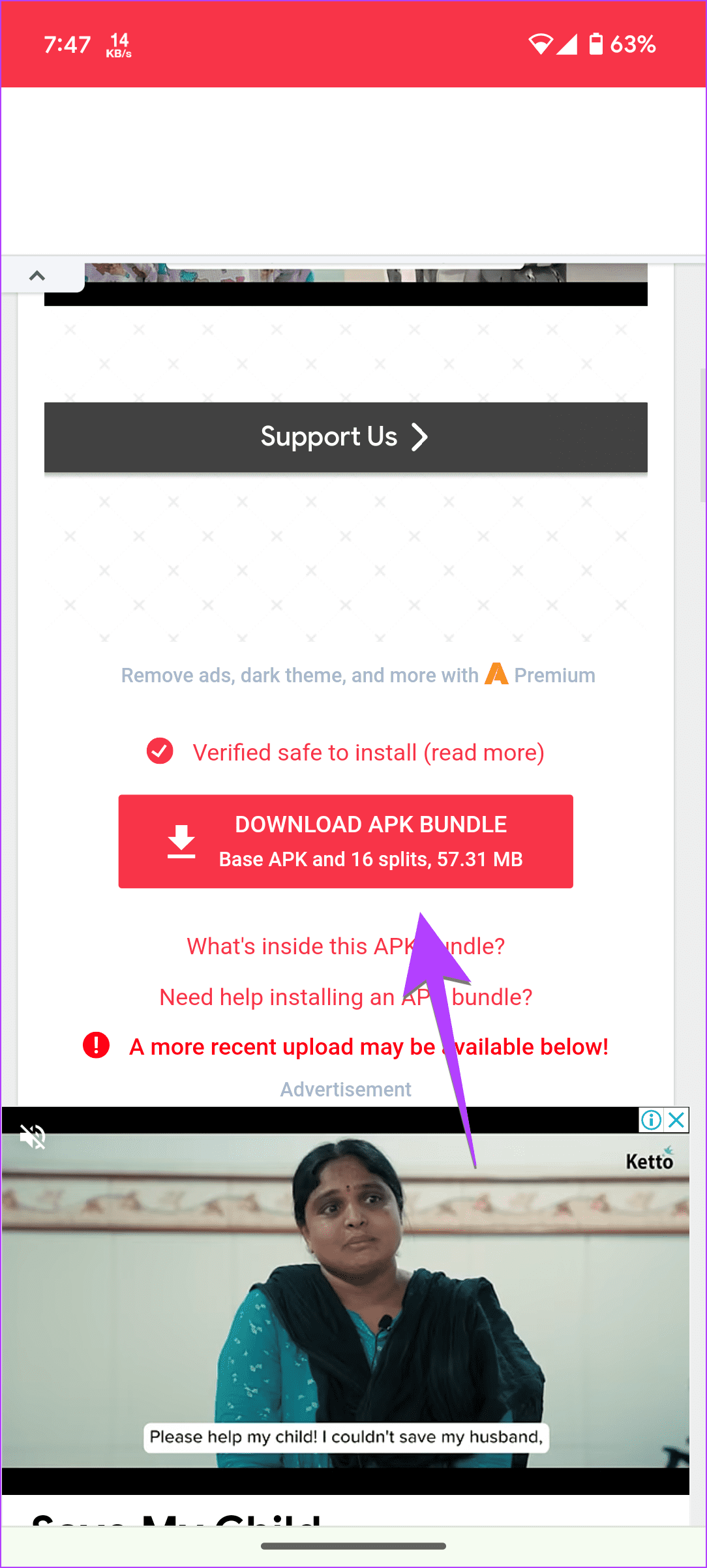
หวังว่า Play Services ควรได้รับการอัพเดตบนโทรศัพท์ของคุณได้สำเร็จ รีสตาร์ทโทรศัพท์ของคุณ และโทรศัพท์จะทำงานได้ตามปกติอีกครั้ง
หากคุณไม่สามารถอัปเดตบริการ Google Play โดยใช้สองวิธีข้างต้น คุณควรล้างแคชและข้อมูลของ Play Services รวมถึง Google Play Store แม้ว่าการล้างแคชอาจไม่มีผลกระทบต่อข้อมูลใดๆ ของคุณ แต่การล้างข้อมูลอาจทำให้คุณออกจากระบบบัญชี Google หรือแม้แต่ลบการ์ด COVID บัตรเดินทาง หรือบัตรชำระเงินเสมือน อย่างไรก็ตาม จะไม่มีอะไรเกิดขึ้นกับข้อมูลส่วนบุคคลอื่น ๆ ในโทรศัพท์ของคุณ
ต่อไปนี้เป็นขั้นตอนในการล้างแคชและข้อมูลของบริการ Google Play:
ขั้นตอนที่ 1:เปิดการตั้งค่าและไปที่แอพตามด้วยบริการ Google Play
ขั้นตอนที่ 2:แตะที่เก็บข้อมูลตามด้วยล้างแคช รีสตาร์ทโทรศัพท์ของคุณ หากคุณยังคงประสบปัญหา ให้แตะที่ล้างข้อมูล (หรือจัดการที่เก็บข้อมูลตามด้วยล้างข้อมูล)
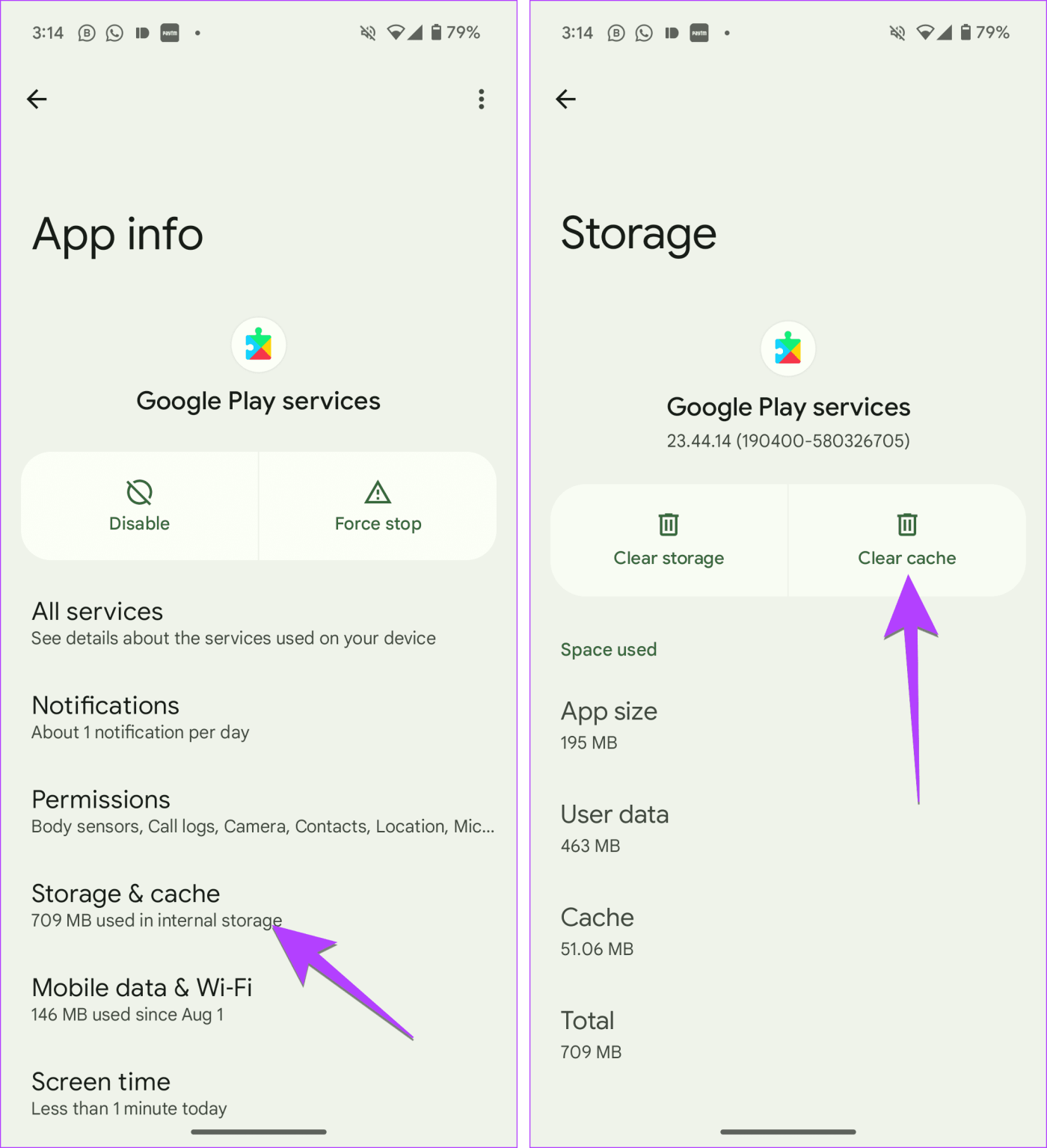
ขั้นตอนที่ 3 : ทำซ้ำขั้นตอนสำหรับ Google Play Store
เคล็ดลับ:เรียนรู้วิธีอัปเดต Google Play Store
หลายครั้งคุณอาจต้องอัปเดต Play System ก่อนจึงจะสามารถอัปเดต Play Services ได้ นี่คือขั้นตอนสำหรับสิ่งเดียวกัน:
ขั้นตอนที่ 1:บนโทรศัพท์ Android ของคุณไปที่การตั้งค่า
ขั้นตอนที่ 2:แตะที่เกี่ยวกับโทรศัพท์ตามด้วยเวอร์ชัน Android (หรือข้อมูลซอฟต์แวร์)
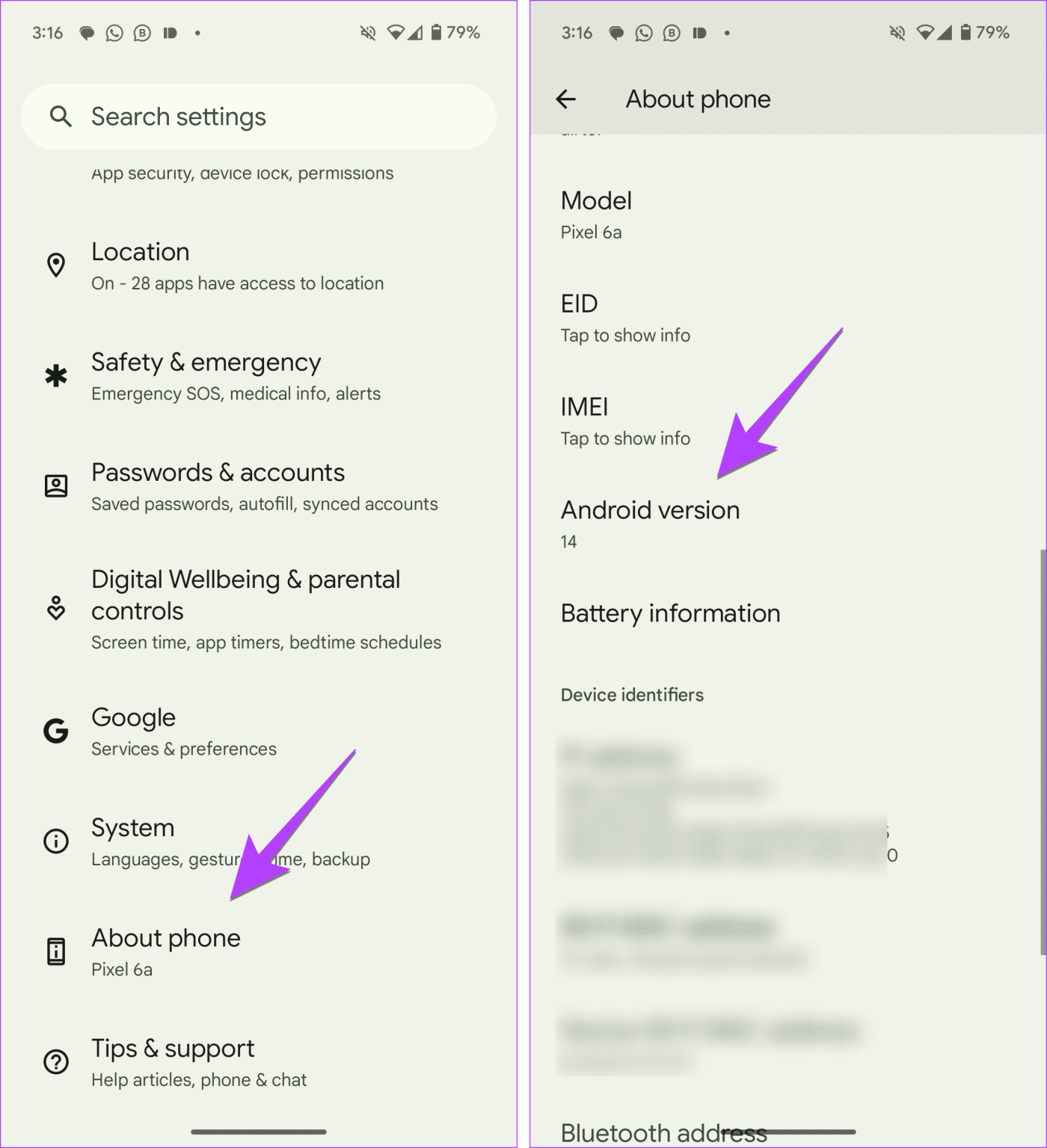
ขั้นตอนที่ 3:เลือกการอัปเดตระบบ Google Play ตามด้วยดาวน์โหลดและติดตั้งหากมีการอัปเดต
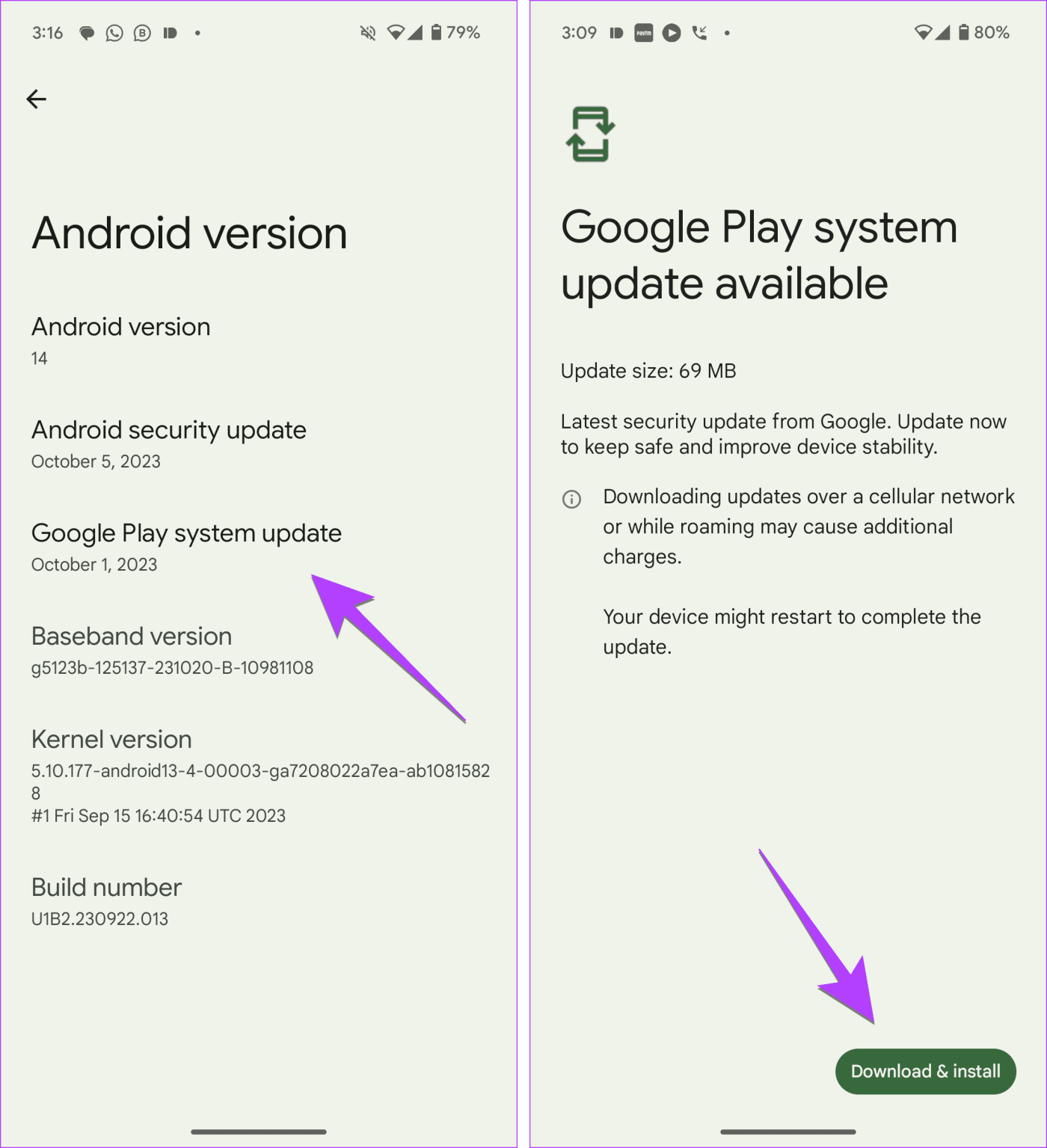
ขั้นตอนที่ 4:รีสตาร์ทโทรศัพท์ของคุณแล้วลองอัปเดต Play Services
แม้ว่าคุณจะไม่สามารถถอนการติดตั้งบริการ Google Play ได้ทั้งหมด แต่คุณก็สามารถลบการอัปเดตได้ เมื่อคุณทำเช่นนั้น แอปจะกลับสู่ค่าเริ่มต้นหรือเวอร์ชันเริ่มต้น การทำเช่นนั้นจะบังคับให้โทรศัพท์ของคุณอัปเดตแอปโดยอัตโนมัติ
ต่อไปนี้เป็นขั้นตอนในการถอนการติดตั้งการอัปเดต Play Services:
ขั้นตอนที่ 1:เปิดการตั้งค่าโทรศัพท์แล้วไปที่แอป/ตัวจัดการแอปพลิเคชัน/แอปที่ติดตั้ง ตามด้วยบริการ Google Play ใต้แอปทั้งหมด
ขั้นตอนที่ 2:แตะที่ไอคอนสามจุดที่มุมขวาบน เลือก ถอนการติดตั้งการอัปเดต จากเมนู
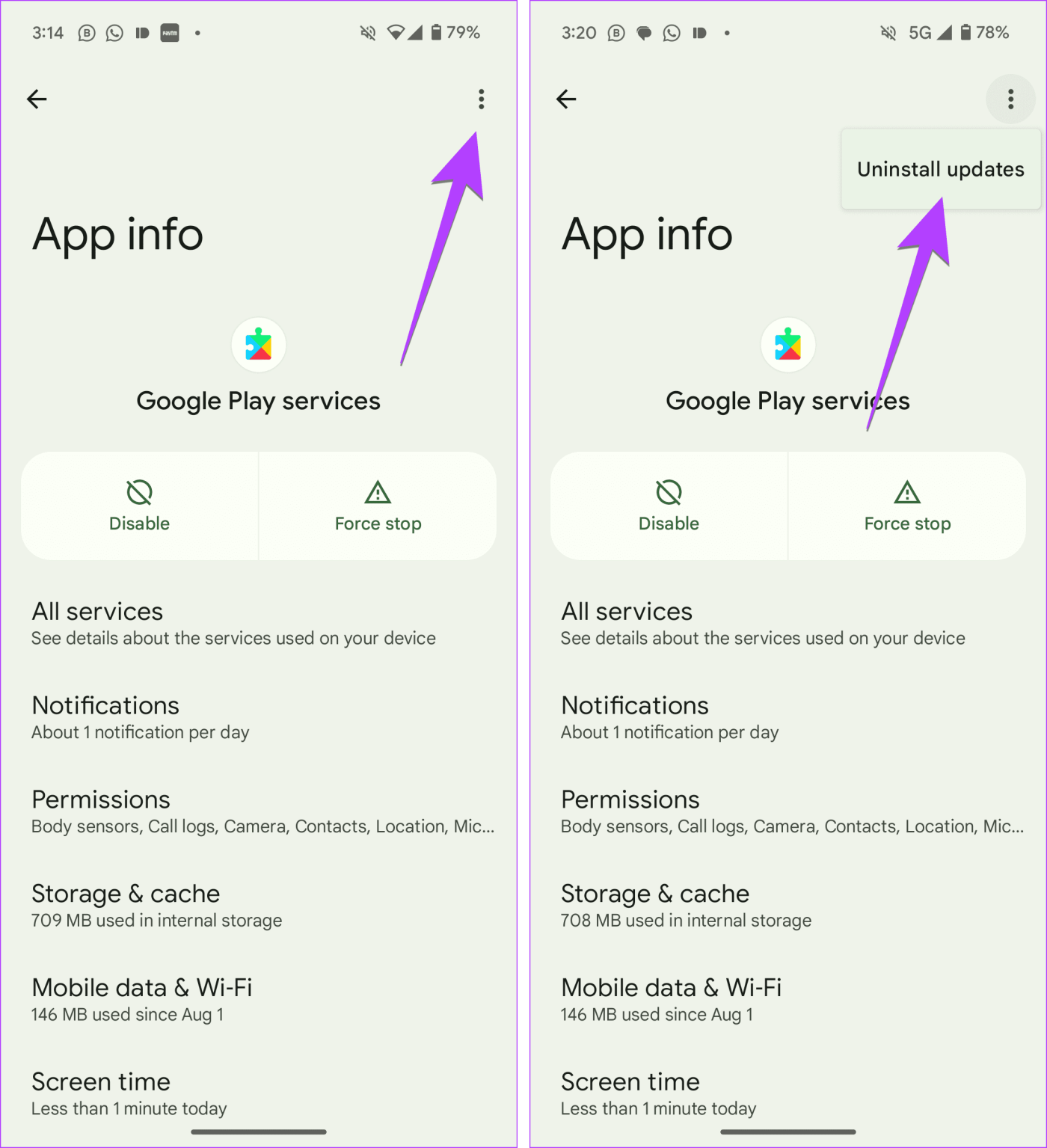
ขั้นตอนที่ 3:รีสตาร์ทโทรศัพท์ของคุณ รอประมาณ 5 นาทีหรือมากกว่านั้น จากนั้นเปิด Google Play Store ตามด้วยแอปอื่นๆ หวังว่าบริการ Google Play จะได้รับการอัปเดตโดยอัตโนมัติในเบื้องหลัง (หากอินเทอร์เน็ตทำงานบนโทรศัพท์ของคุณ) หรือคุณสามารถอัปเดตด้วยตนเองจาก Play Store ดังที่แสดงในวิธีที่ 1
อีกวิธีในการบังคับให้โทรศัพท์ของคุณอัปเดตบริการ Google Play คือการปิดการใช้งาน เพื่อดำเนินการดังกล่าว ให้ทำตามขั้นตอนที่ 1 และ 2 ของวิธีการข้างต้น (วิธีการถอนการติดตั้ง) เช่น ไปที่การตั้งค่า > แอป > บริการ Google Play จากนั้นบนหน้าจอ Google Play Services ให้แตะที่ ปิดการใช้งาน (ถ้ามี) ส่วนใหญ่แล้วมันจะเป็นสีเทา
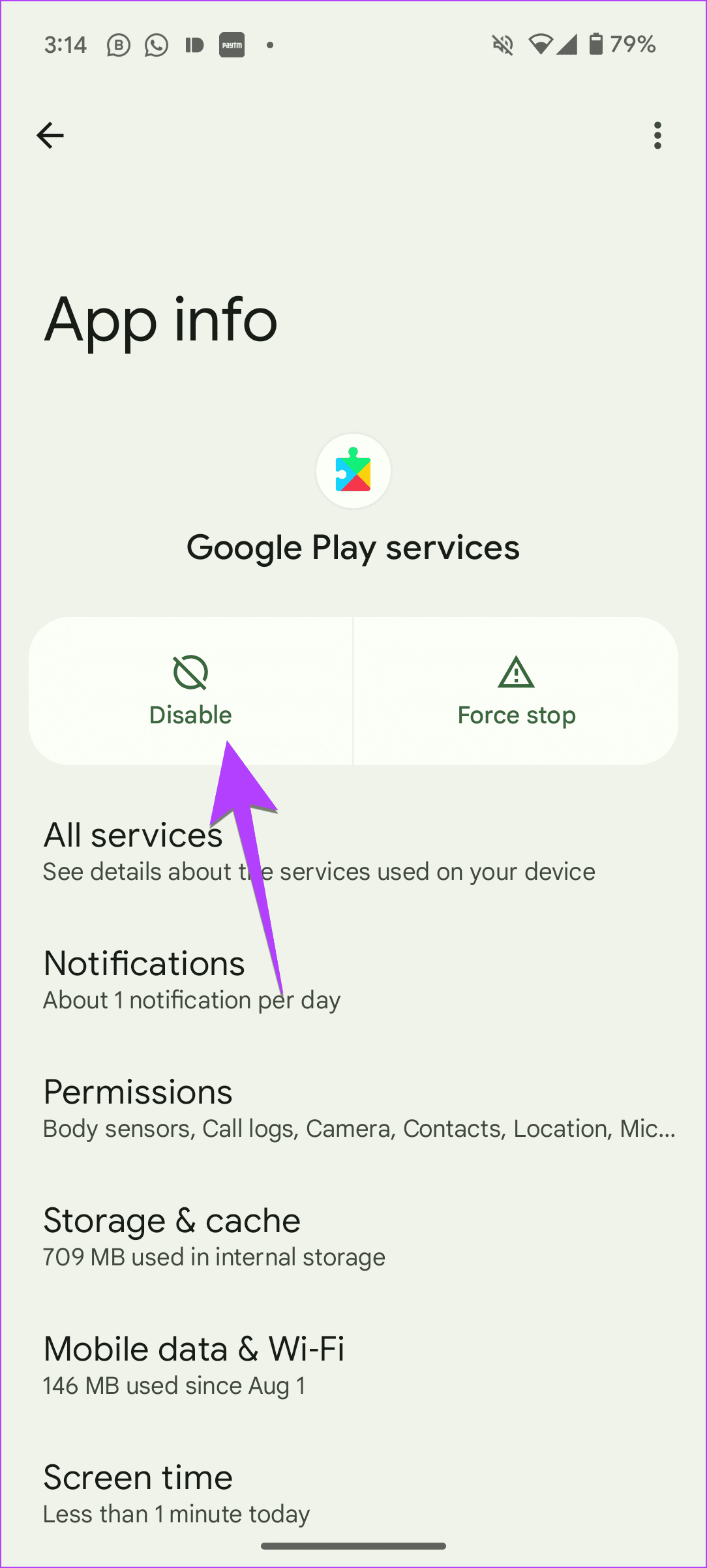
หากเป็นกรณีนี้ คุณจะต้องเพิกถอนสิทธิ์ผู้ดูแลระบบอุปกรณ์ โดยทำตามขั้นตอนเหล่านี้:
ขั้นตอนที่ 1:เปิดการตั้งค่าโทรศัพท์แล้วไปที่ความปลอดภัย คุณจะพบชื่อต่างๆ บนอุปกรณ์ต่างๆ เช่น ความปลอดภัยและตำแหน่ง หรือหน้าจอล็อคและความปลอดภัย หากคุณไม่พบ ให้ใช้การค้นหาในการตั้งค่าเพื่อค้นหาตัวเลือกความปลอดภัย
ขั้นตอนที่ 2:แตะที่ความปลอดภัยอื่น ๆ หรือการตั้งค่าความปลอดภัยเพิ่มเติม ตามด้วยแอพผู้ดูแลระบบอุปกรณ์
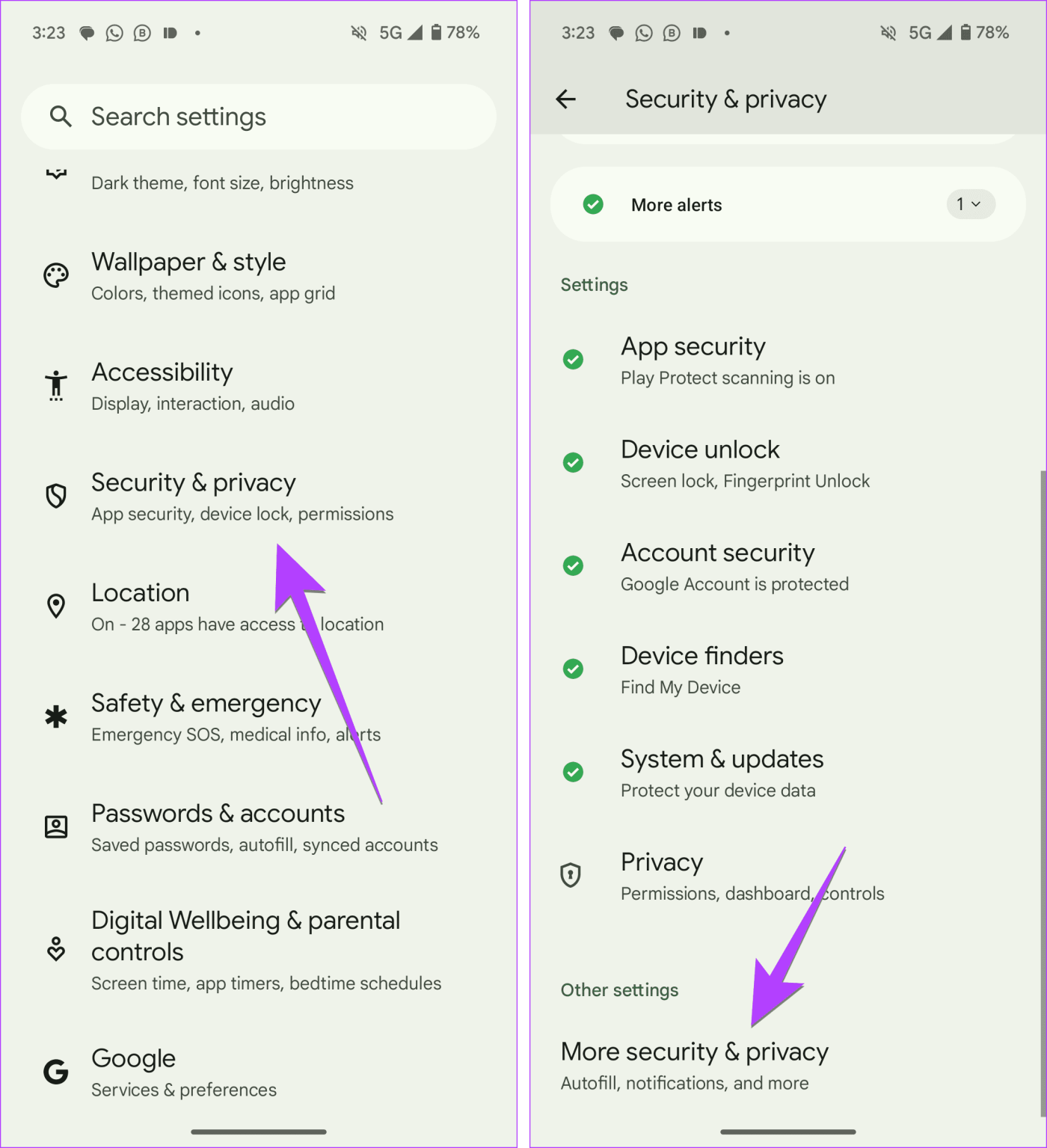
ขั้นตอนที่ 3 : ปิดสวิตช์ที่อยู่ถัดจากค้นหาอุปกรณ์ของฉัน
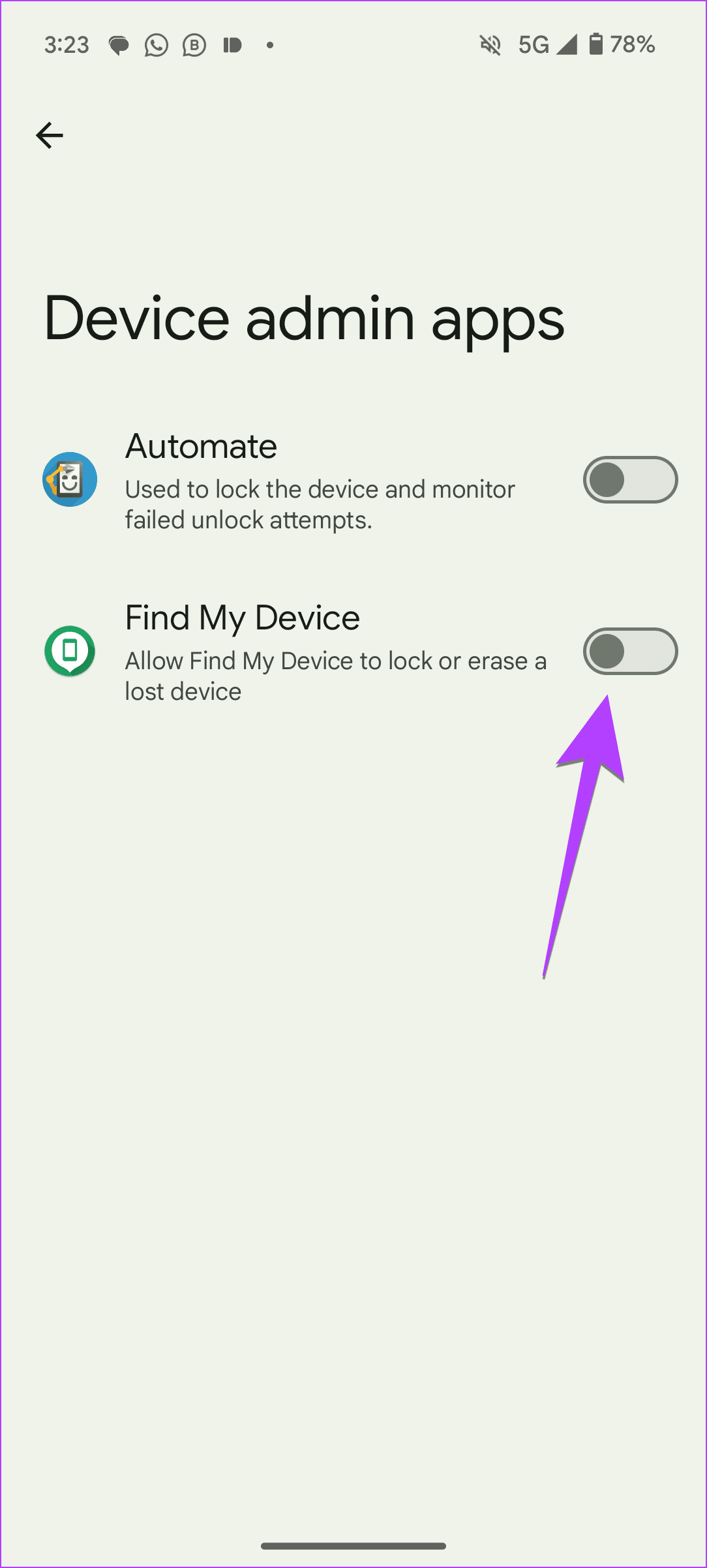
ขั้นตอนที่ 4:ตอนนี้ลองปิดการใช้งานบริการ Google Play ภายใต้แอพในการตั้งค่า เมื่อปิดใช้งานแล้ว ให้รอสักครู่แล้วเปิดใช้งานอีกครั้ง หลังจากเปิดใช้งานแล้ว ให้รีสตาร์ทโทรศัพท์ของคุณ รออีกครั้งเป็นเวลา 5 นาทีเพื่อให้โทรศัพท์ของคุณอัปเดตให้เสร็จสิ้นในเบื้องหลัง
บริการ Google Playคือบริการของระบบที่รวมอยู่ในแอปเดียวที่ช่วยให้อุปกรณ์ของคุณทำงานได้อย่างราบรื่น บริการเหล่านี้รับผิดชอบต่อการทำงานของ Google Play Storeและแอปอื่นๆ หากบริการ Google Play ทำงานไม่ถูกต้อง คุณจะประสบปัญหากับแอปอื่นด้วย นั่นคือพวกเขาอาจพัง เกิดข้อผิดพลาด หรือในบางกรณีก็ไม่เปิดขึ้นมาด้วยซ้ำ
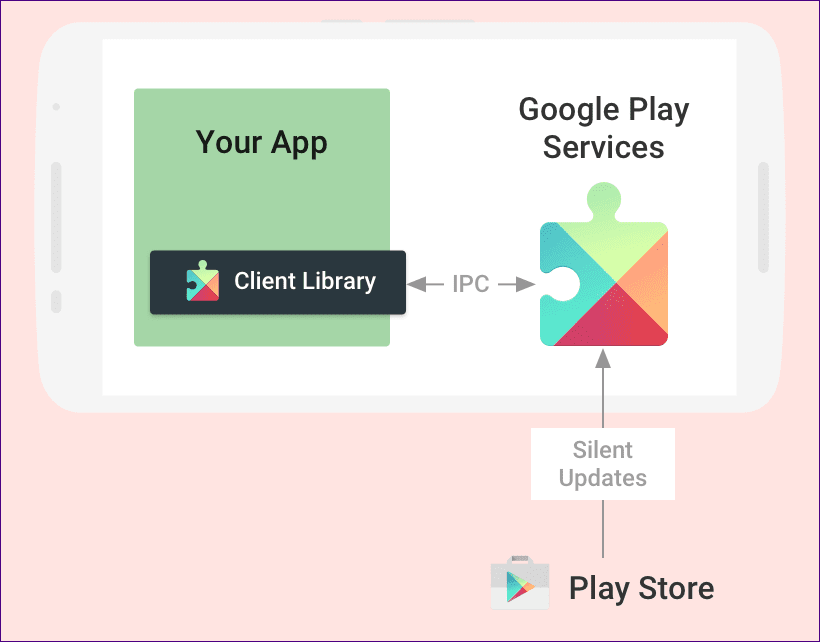
เป็นซอฟต์แวร์ระบบหลักที่ทำงานอยู่เบื้องหลัง คุณจะไม่สังเกตเห็นว่ามีการติดตั้งไว้ในโทรศัพท์ของคุณ (เนื่องจากไม่ปรากฏบนหน้าจอหลักหรือในลิ้นชักแอป) เว้นแต่จะเริ่มแสดงขึ้น คุณต้องการถอนการติดตั้ง ณ จุดนี้ แต่ไม่สามารถทำได้ สามารถอัพเดตได้เท่านั้น
บริการ Google Play คือจิตวิญญาณของโทรศัพท์ Android ของเรา หากเกิดอะไรขึ้นกับพวกเขา คุณคงอยากจะโยนโทรศัพท์ติดผนัง นั่นเป็นวิธีที่น่ารำคาญมาก เราหวังว่าคุณจะสามารถอัปเดต Play Services โดยใช้วิธีการข้างต้นได้ โปรดทราบว่าคุณควรอัปเดต Play Services ด้วยตนเองเมื่อจำเป็นเท่านั้น ก่อนที่คุณจะไป รู้วิธีเปลี่ยนภูมิภา��หรือประเทศใน Play Store
เรียนรู้เกี่ยวกับสถานการณ์ที่คุณอาจได้รับข้อความ “บุคคลนี้ไม่พร้อมใช้งานบน Messenger” และวิธีการแก้ไขกับคำแนะนำที่มีประโยชน์สำหรับผู้ใช้งาน Messenger
ต้องการเพิ่มหรือลบแอพออกจาก Secure Folder บนโทรศัพท์ Samsung Galaxy หรือไม่ นี่คือวิธีการทำและสิ่งที่เกิดขึ้นจากการทำเช่นนั้น
ไม่รู้วิธีปิดเสียงตัวเองในแอพ Zoom? ค้นหาคำตอบในโพสต์นี้ซึ่งเราจะบอกวิธีปิดเสียงและเปิดเสียงในแอป Zoom บน Android และ iPhone
รู้วิธีกู้คืนบัญชี Facebook ที่ถูกลบแม้หลังจาก 30 วัน อีกทั้งยังให้คำแนะนำในการเปิดใช้งานบัญชี Facebook ของคุณอีกครั้งหากคุณปิดใช้งาน
เรียนรู้วิธีแชร์เพลย์ลิสต์ Spotify ของคุณกับเพื่อน ๆ ผ่านหลายแพลตฟอร์ม อ่านบทความเพื่อหาเคล็ดลับที่มีประโยชน์
AR Zone เป็นแอพเนทีฟที่ช่วยให้ผู้ใช้ Samsung สนุกกับความจริงเสริม ประกอบด้วยฟีเจอร์มากมาย เช่น AR Emoji, AR Doodle และการวัดขนาด
คุณสามารถดูโปรไฟล์ Instagram ส่วนตัวได้โดยไม่ต้องมีการตรวจสอบโดยมนุษย์ เคล็ดลับและเครื่องมือที่เป็นประโยชน์สำหรับการเข้าถึงบัญชีส่วนตัวของ Instagram 2023
การ์ด TF คือการ์ดหน่วยความจำที่ใช้ในการจัดเก็บข้อมูล มีการเปรียบเทียบกับการ์ด SD ที่หลายคนสงสัยเกี่ยวกับความแตกต่างของทั้งสองประเภทนี้
สงสัยว่า Secure Folder บนโทรศัพท์ Samsung ของคุณอยู่ที่ไหน? ลองดูวิธีต่างๆ ในการเข้าถึง Secure Folder บนโทรศัพท์ Samsung Galaxy
การประชุมทางวิดีโอและการใช้ Zoom Breakout Rooms ถือเป็นวิธีการที่สร้างสรรค์สำหรับการประชุมและการทำงานร่วมกันที่มีประสิทธิภาพ.


![วิธีกู้คืนบัญชี Facebook ที่ถูกลบ [2021] วิธีกู้คืนบัญชี Facebook ที่ถูกลบ [2021]](https://cloudo3.com/resources4/images1/image-9184-1109092622398.png)





